Quien a menudo exporta e importa WorPress de un hosting hacia otro en incluso desde servidores locales a hosting o viceversa, se encuentra a menudos con situaciones o problemáticas uno va solucionando para así lograr que la importación se haga correcta y nuestro sitio web funcione bien en los nuevos servidores.
Exportar e Importar WordPress
Por lo general los pasos para la exportación manual de WordPress sin ningún plugin serían los siguiente:
- Exportar base de datos a través de PhpMyAdmin.
- Compactar la carpeta del Sitio.
A la hora de Importa haríamos los siguiente:
- Subir carpeta del sitio compactada al nuevo hosting y descompactarla.
- Importar base de datos subiéndola usando PhpMyadmin.
- Buscar en la base de datos la tabla wp_options.
- Sustituir el valor de las opciones siteurl y home por el dominio en el nuevo servidor.
- Editar el archivo wp_config.php y actualizar nombre de base de datos, usuario de la base de datos y contraseña.
- Acceder como administrador del sitio y guardar los enlaces permanentes.
Aquí puede chequear la explicación con más detalles e imágenes de como exportación manual de WordPress.
Has este punto vamos bien, pero en las últimos intentos de importar un sitio web WordPress como tenia servidor base de datos de origen MySQL 8 y el hosting destino contaba con servidor de Base de datos MariaDB, la compatibilidad se vio comprometida y el paso 2 de importación de base de dato me daba el siguiente error:
Unknown collation: ‘utf8mb4_unicode_ci’
Entonces producto a este error la base de datos no se importa correctamente.
Que hacer para solucionar el error de Unknown collation?
Teniendo el archivo .sql de la base de datos que queremos importar, utilizamos un editor de código como por ejemplo Notepad++ y entonces buscamos y remplazamos las siguientes “collation” en todo el archivo.
- utf8mb4_unicode_ci para utf8_unicode_ci
- utf8mb4 para utf8
- utf8_unicode_520_ci para utf8_unicode_ci
Por supuesto que la Base de datos collation en la configuración debe estar utf8_unicode_ci.
Entonces realizamos la importación de la base de datos y veremos con funciona sin dar ningún error.
Seguimos entonces con los demás pasos de importación y tendremos un sitio web en WordPress funcionando correctamente en nuestro nuevo Hosting.


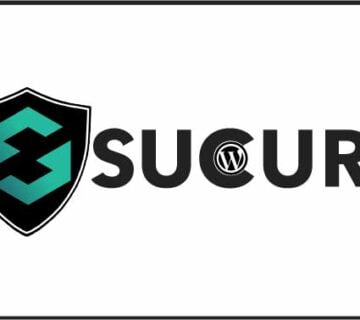

1 Comentario